工具軟件推薦——GifCam
阿新 • • 發佈:2018-07-18
而不是 17. 復古 通過 對齊方式 edi 下載 幀率 cut
編輯
保存
GifCam可以在許多創意中使用
Version 2.0
Version 3.0
Version 3.5
Version 4.0
Version 4.5
Version 5.0
Version 5.5
 GifCam是一款簡單並且有趣的gif動畫制作工具。
GifCam是一款簡單並且有趣的gif動畫制作工具。
GifCam能夠像相機一樣固定在windows的最頂層,這樣你就可以移動並設置你想要錄制的區域。
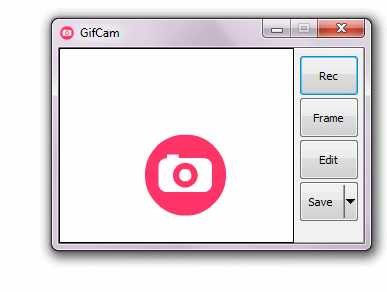
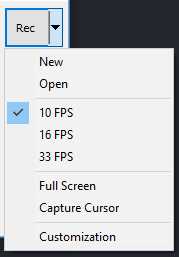
當你準備就緒之後,點擊“Rec”即可開始錄制屏幕,或者點擊“Frame”獲取單幀畫面。
博文裏面的動態gif圖片都是使用這款軟件錄制的,可以選擇幀率,清晰度,並且編輯每一幀的圖片,非常好用,特此推薦~
註意:
GifCam 是一款免費綠色的軟件. 大家盡量在官方下載 下載地址。
最新的版本是v5.5。
編輯
保存
GifCam可以在許多創意中使用
Version 2.0
Version 3.0
Version 3.5
Version 4.0
Version 4.5
Version 5.0
Version 5.5
 GifCam是一款簡單並且有趣的gif動畫制作工具。
GifCam是一款簡單並且有趣的gif動畫制作工具。 GifCam能夠像相機一樣固定在windows的最頂層,這樣你就可以移動並設置你想要錄制的區域。
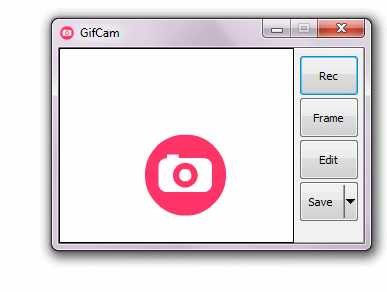
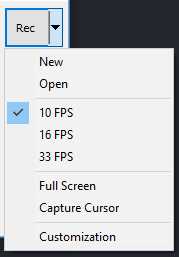
當你準備就緒之後,點擊“Rec”即可開始錄制屏幕,或者點擊“Frame”獲取單幀畫面。
GifCam 非常實用
當GifCam在錄制的時候,如果它發現畫面和前一幀一樣(也就是說畫面不動),那麽他會自動給當前幀增加延遲,而不是持續的錄制靜止的畫面,這樣就可以極大降低gif的大小。

另外,GifCam並不會將所有錄制的幀進行繪制,它通過對當前幀序列進行比對產生綠布(透明像素),只繪制那些不同像素的地方,這樣也節省了許多空間,降低gif大小。


編輯
GifCam能夠通過簡單的操作進行功能強大的gif幀編輯,只需要先點擊“Edit”按鈕,然後在任何你想要編輯的幀單擊鼠標右鍵,就可以進行刪除、新增、延遲等操作。
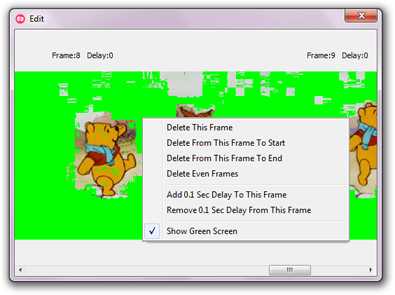
保存
當你完成錄制和編輯之後,你可以選擇5中顏色格式進行保存。
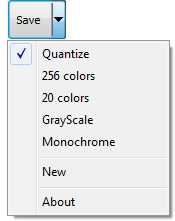
GifCam可以在許多創意中使用
例如在繪圖軟件中動態進行展示(264幀只要17.4KB!)。

或者在notepad中動態打字(123幀只需要13.4KB!)。

或者從視頻中創建一個復古的gif(使用黑白濾鏡)(41幀219KB)。

Version 2.0
更新於2013年6月3號。
- 添加文字:你可以在幀區間中增加文字,設置文字位置,對齊方式,新增陰影,並且通過Windows字體窗口來改變字體。
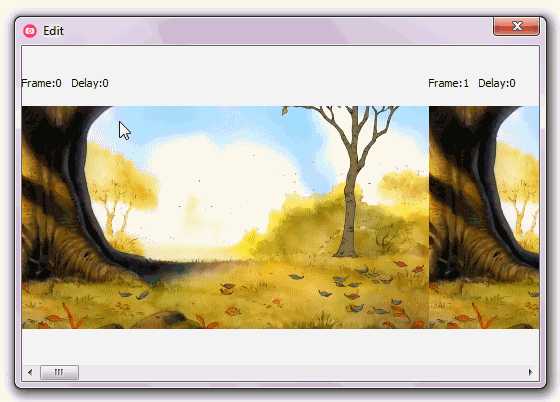
- 新增2個幀率選項使gif更平滑。
- 默認10FPS(0.1秒延遲)。
- 16FPS(0.06秒延遲),主流瀏覽器中支持的最小參數值。
- 33FPS(0.03秒延遲),註意一些瀏覽器不支持0.03秒延遲的幀率,會自動當成10FPS的展示。
- 打開:可以打開一個已經錄制號的gif,你可以繼續錄制,或者編輯、保存成另一種顏色格式。
- 新增一種編輯幀延遲的方式:直接拖拽延遲標簽即可(每一像素0.01秒);Shift+拖拽 能夠增加或刪除所有幀的延遲(0.03秒是最小延遲)。
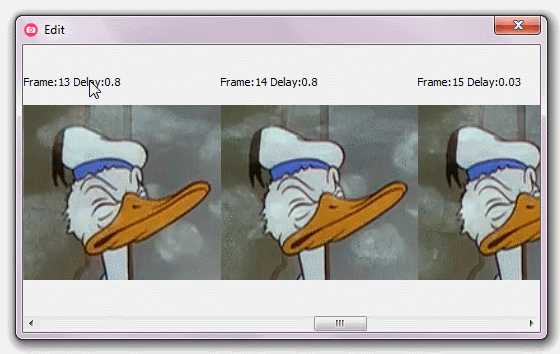
- 禁止綠布:Shift+保存按鈕(或者任意的保存選項)。
- 捕捉鼠標:在鼠標交互展示中非常實用。

- 最鄰近算法:能夠減小gif的大小(取決於鄰近相同顏色的多少)。
- 全屏錄制:直接無視錄制區域,全屏錄制。
- 錄制不同的幀大小(錄制的時候調整錄制區域大小)。
- 1G內存大小限制:以防拖垮系統。
- 在錄制的時候獲取錄制區域的大小。
- 修復一些bug和微調。
Version 3.0
更新於2013年12月3日。
該版本新增5個特性,優化了些小地方。
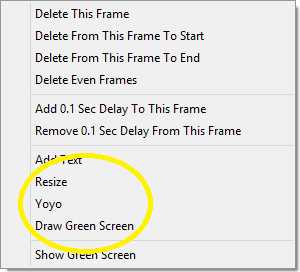
- 縮放:通過百分比抗鋸齒縮放。


- Yoyo:新增反向幀。

- 繪制綠布:通過這個功能,你可以創建局部靜止的gif(按住shift操作單幀,默認全局操作)。


- 預覽:可以預覽大小

- 導出AVI格式:導出成未被壓縮的視頻。
Version 3.5
更新於2014年4月10日
- 自定義顏色縮減:將顏色捕捉到最接近的數字。
- 綠布填充:繪制一個閉合形狀,綠布將會自動填充形狀外側(Ctrl+點擊 則填充內側,Shift+Ctrl+點擊則繪制單幀)。

- 鼠標滾輪支持:你可以通過滾輪在編輯窗口中進行縮放,可以創造不很多不同~
Version 4.0
更新於2014年7月12日
- 改變綠布的顏色:為了防止和原本圖片的綠顏色沖突,可以手動選擇其他顏色
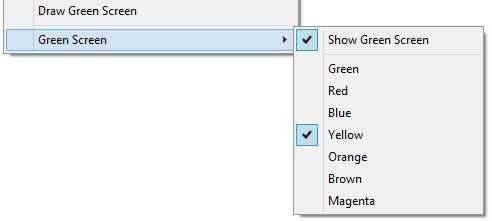
- 鍵盤輸入:之前只允許鼠標操作,現在可以直接通過鍵盤輸入你想要的數值了。
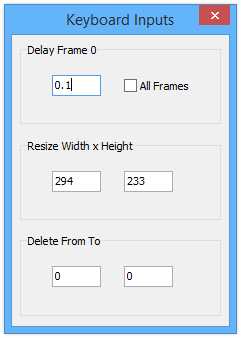
- 可以選擇將錄制時的幀存到硬盤還是內存:Shift + 新建將會保存錄制幀到臨時的文件夾 。
%UserProfile%\AppData\Local\Temp\GifCamTemporaryFrames
Version 4.5
更新於2014年10月10日。
- 裁切:具有經典懷舊的“行軍螞蟻”選擇效果。
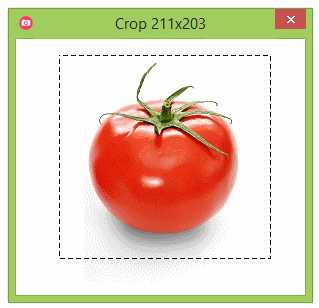
- 顏色和飽和度:因為兩種顏色的飽和度和陰影會產生“質量好看”的gif。

Version 5.0
更新於2015年5月27日。
- 個性化

可以改變原配置內容:
1、FPS選項會展示在“Rec”錄制的下拉框中。
2、選擇錄制時存儲在內存(默認1GB)還是臨時目錄。
3、設置窗口大小。
4、設置是否捕獲鼠標。
需註意:
1、高FPS幀率意味著更大的文件大小。
2、使用內存會比硬盤快很多。
3、當你增加內存限制時,要註意機子內存大小,否則系統會變慢甚至崩潰。
4、最後還是建議使用默認的配置。 - 配置預覽:

配置預覽窗口呈現出柱形圖表示每一幀的信息,包括幀大小,顏色數,綠布比率。
窗口可以縮放,縮放可以改變柱形圖大小。
Version 5.5
更新於2018年3月23日
- 自動檢測並設置合理的綠布顏色。
- 用於將“setting.ini”保存在同一gifcam目錄中的選項。
- 在64位系統中,允許使用4GB地址大小空間。
- 支持直接拖拽gif在GifCam中打開。
更多5.5版本詳情見http://blog.bahraniapps.com/gifcam-5-5/
工具軟件推薦——GifCam
